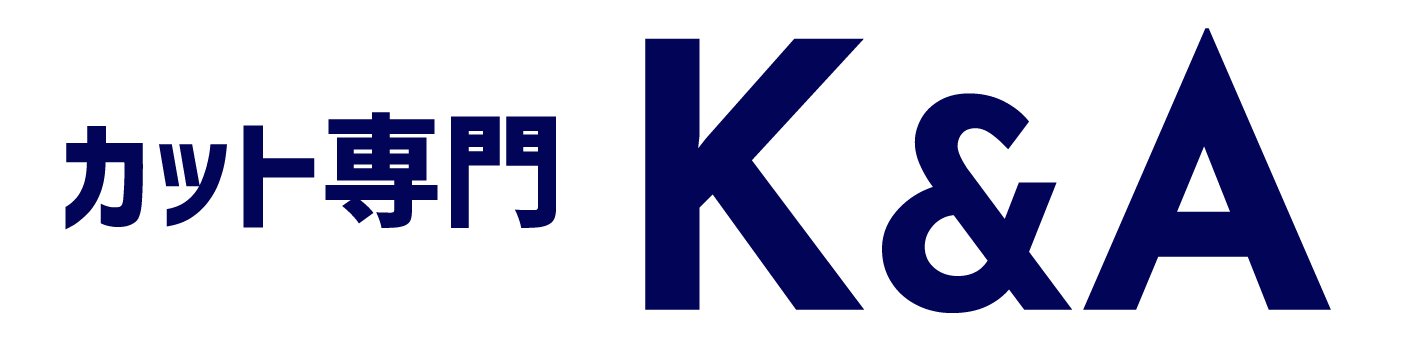①時間をクリックします
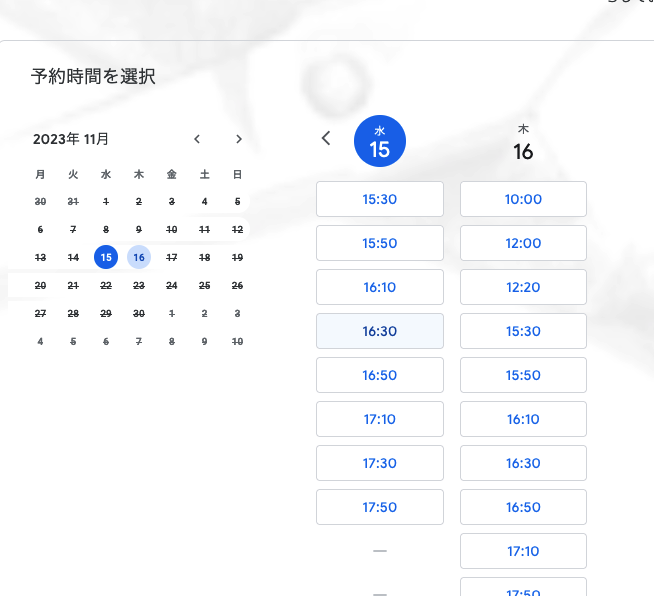
②予約情報を入力し
予約をクリックします
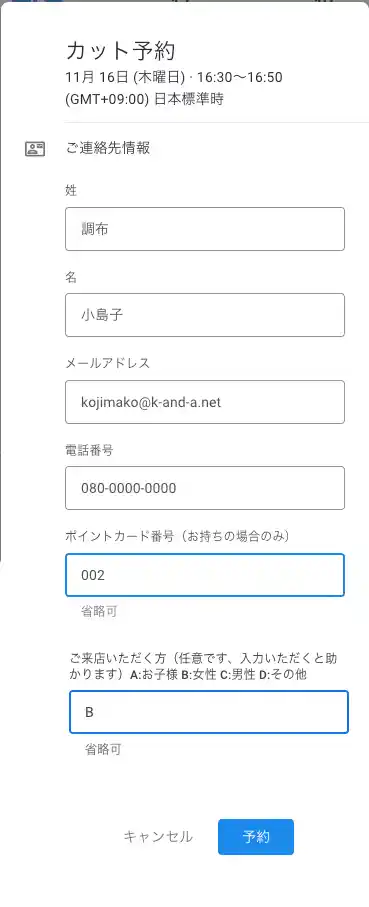
可能であればご来店いただく方をABCDで入力
いただけますと大変助かります。
ポイントカードをお持ちの場合はポイントカード番号を
入力してください。
③下記画面が出ましたら
予約完了となります。
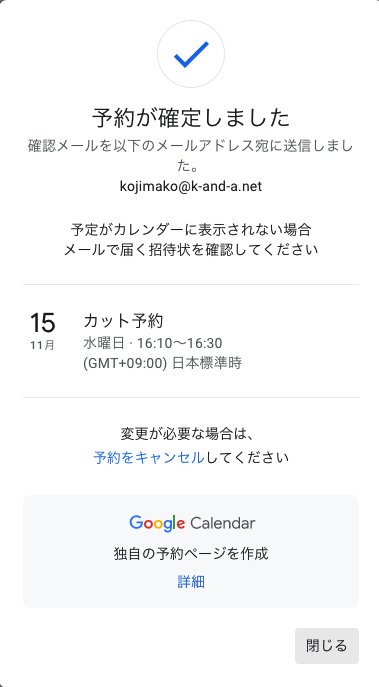
予約は完了しています。
お時間にご来店ください。
入力したメールアドレスに予約情報が送られますが
迷惑フォルダに入る場合があります。
上記画面が出ている場合は予約は確定していますので
ご安心ください。
Googleアカウントでログインしている場合
姓名、メールアドレスが自動で入力されます。
ログインされている場合はこちらからご予約いただくと便利です。
ご予約をキャンセルする場合
届いたメール内の ” 予約をキャンセル ” をタップし表示されたページの” 予約をキャンセルしてください ”
と書かれた場所をタップし、” 予約をキャンセルしますか? ”と表示されますので
” 確定 ”をタップします。お電話かLINEでもキャンセルを承ります。
複数名でご来店する場合
例えば3名でご来店の場合はお手数ではございますが
3枠の予約枠をお取りいただけますようお願いします。
予約時間を過ぎてご来店された場合
予約時間を過ぎてご来店された場合、予約の空いている次の時間へ変更させていただく場合があり
大変長くお待たせしてしまいますので、できる限りお時間までにご来店いただけますよう
お願いいたします。
その他
入力されたメールアドレスに" 予約が完了しました "というタイトルのメールが1、2分で届きますので内容をご確認いただけます。
※迷惑メールフォルダに入っている場合もありますので、メールが届かない場合は迷惑メールフォルダもご確認ください。
iPhoneやiPad、MacでSafariを利用しIPアドレスを非公開にしている場合
iPhoneの“設定”>“Safari”>“IPアドレスを非公開”と選択し、“オフ”をタップすることで、ご利用いただけます。
画像付きの操作手順はこちらからご確認いただけます。
キャンセルの場合はお時間までに必ずご連絡をお願いいたします。